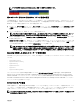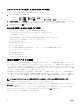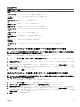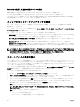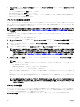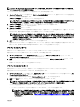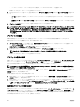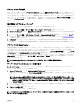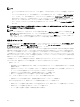Users Guide
RACADM を使用した最初の起動デバイスの設定
最初の起動デバイスを設定するには、cfgServerFirstBootDevice オブジェクトを使用します。
デバイスで 1 度だけ起動することを有効にするには、cfgServerBootOnce オブジェクトを使用します。
これらのオブジェクトの詳細については、dell.com/support/manuals にある『Chassis Management Controller for PowerEdge
FX2s RACADM コマンドラインリファレンスガイド』を参照してください。
スレッドのネットワークアップリンクの設定
スレッドネットのワークアップリンクを設定することができるのは、内蔵ネットワークスイッチを搭載した PowerEdge
FM120x4 スレッドのみです。
スレッドのネットワークアップリンクを設定するには、シャーシ概要 → サーバー概要 → セットアップ → スレッドのネット
ワークアップリンクの順に移動します。
スレッドのネットワークアップリンク設定プロパティで、次の値のいずれかを選択します。
• 標準(集約):4 つのすべての IOM アップリンクポートが単一のトランクグループに設定されており、すべての LOM がそ
のグループにマップされているアップリンク設定です。この値がデフォルトで選択されています。
• ネットワークアダプタ隔離(セキュリティ強化):標準設定と似たアップリンク設定ですが、ローカルノード間のルーテ
ィングを設定することはできません。
•
孤立ネットワーク:各ノードの LOM 1 が IOM A1 に、LOM2 が IOM A2 にマップされているアップリンク設定です。
• 強化ネットワークアダプタ孤立:マルチテナント設定でのセキュリティ強化のためのアップリンク設定です。この設定で
は、各ノードの
LOM にマップされた専用の IOM ポートで個々のネットワークアダプタが分離されます。 各ノード上の
LOM 1 のみが動作可能です。
メモ: CMC バージョン 1.3 以降からダウングレードする際に、スレッドのネットワークアップリンク設定 が 強化ネット
ワークアダプタ孤立 に設定されている場合は、CMC 1.2 以前のバージョンでは、スレッドのネットワークアップリンク
設定
が空白になります。CLI では、コマンドの出力として、無効な値である「4」が表示されます。
$ getconfig –g cfgRacTuning –o cfgRacTuneSledNetworkUplink
リモートファイル共有の導入
リモート仮想メディアファイル共有機能は、オペレーティングシステムを導入またはアップデートするために、ネットワー
ク上の共有ドライブのファイルを CMC を介して 1 つまたは複数のサーバーにマップします。接続されると、リモートファイ
ルがローカルサーバー上でアクセス可能なファイルと同様にアクセス可能になります。サポートされているメディアはフロ
ッピードライブと
CD/DVD ドライブの 2 種類です。
リモートファイル共有操作(接続、切断、または導入)を実行するには、シャーシ設定システム管理者 権限または サーバー
管理者 権限が必要です。この機能を使用するには、Enterprise ライセンスが必要です。
リモートファイル共有を設定するには、次の手順を実行します。
1. 左ペインで、サーバー概要 → セットアップ → リモートファイル共有をクリックします。
2. リモートファイル共有の導入 ページで、各フィールドに適切なデータを入力します。各フィールドの詳細な説明につい
ては、『
CMC for Dell PowerEdge FX2/FX2s オンラインヘルプ』を参照してください。
3. リモートファイル共有に接続するには 接続 をクリックします。リモートファイル共有への接続には、パス、ユーザー
名、パスワードを指定する必要があります。操作が正常に行われると、メディアへのアクセスが可能になります。
前に接続したリモートファイル共有の接続を解除するには、接続解除 をクリックします。
導入 をクリックすると、メディアデバイスを導入できます。
メモ: 導入 ボタンをクリックするとサーバーが再起動されるため、その前に、作業中のすべてのファイルを保存し
てください。
導入 をクリックすると、次のタスクが実行されます。
• リモートファイル共有が接続される。
• ファイルがサーバーの最初の起動デバイスとして選択される。
84